在Cisco 220系列Smart Plus交換機上配置基於時間的PoE
目標
乙太網供電(PoE)允許裝置通過傳輸資料的同一乙太網電纜為連線的裝置供電。這樣就無需使用單獨的電源線來為IP電話和接入點等裝置供電。Cisco 220系列智慧交換器上的時間範圍功能可讓您指定交換器上連線埠啟用PoE的確切時間。
本文旨在展示如何在交換機上配置基於時間的PoE設定,以在指定時間啟用PoE,並監控當前電源使用情況和每個埠的最大電源限制。
適用裝置
- Sx220系列
軟體版本
- 1.1.0.14
配置基於時間的PoE
步驟 1.登入到交換機基於Web的實用程式,然後選擇Port Management > PoE > PoE Port Settings。
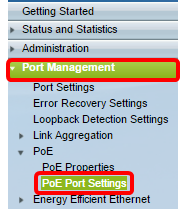
步驟 2.在「PoE埠設定表」下,按一下要配置的埠的單選按鈕,然後按一下編輯。

注意:在本示例中,選擇了埠GE18。
步驟 3.此時將顯示「編輯PoE設定」視窗。從Interface下拉選單中,確保指定的埠是您在第2步中選擇的埠。否則,按一下下拉箭頭並選擇正確的埠。

注意:在本示例中,選擇了埠GE18。
步驟 4.選中PoE管理狀態的Enable覈取方塊以在指定埠上啟用PoE。預設情況下,此框處於選中狀態。

步驟 5.選中Enable覈取方塊以選擇時間範圍。這將允許您配置要在指定埠上啟用PoE的首選時間設定。
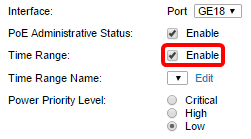
步驟 6.按一下Edit連結可轉到「時間範圍」(Time Range)頁面並指定「時間範圍」(Time Range)的設定。

註:如果已經存在您要使用的預定義名稱,請按一下下拉箭頭並選擇名稱,然後跳至步驟16。
步驟 7.此時將顯示一個彈出視窗,通知您指向「時間範圍」頁面的導航將關閉當前視窗。按一下「OK」以繼續。

然後您將轉到「時間範圍」頁。
時間範圍
步驟 8.在「時間範圍表」下,按一下Add按鈕。

將會出現Add Time Range視窗。
步驟 9.在Time Range Name欄位中輸入一個名稱。這將幫助您輕鬆識別已設定的時間範圍。
注意:在本示例中,使用PortOn。

步驟 10.點選絕對開始時間單選按鈕。選項包括:
- 立即 — 此選項將立即應用設定的時間範圍。
- 日期 — 此選項可讓您為時間範圍設定特定時間,開始時間為選擇年、月、日以及精確小時和分鐘。
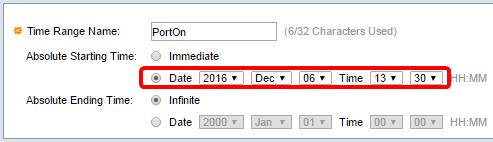
注意:在本示例中,選擇了「日期」,並指定了年、月、日和時間。
步驟 11.點選絕對結束時間單選按鈕。選項包括:
- Infinite — 此選項會將時間範圍設定為始終應用且永不結束。
- 日期 — 此選項可讓您為要結束的時間範圍設定特定時間,方法是:選擇年、月、日以及精確的時和分鐘。
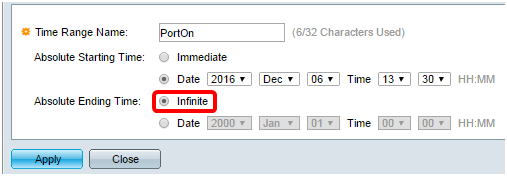
注意:在此示例中,選擇了Infinite。這是預設設定。
步驟 12.按一下「Apply」。
步驟 13.要永久儲存配置,請轉到「複製/儲存配置」頁 或按一下該頁上部的圖示。
或按一下該頁上部的圖示。
步驟 14.返回Port Management > PoE > PoE埠設定。

步驟 15.按一下之前選擇的埠,然後按一下Edit按鈕返回到Edit PoE Settings視窗。

步驟 16.按一下單選按鈕選擇電源優先順序級別。選項包括:
- 關鍵 — 此選項允許埠始終接收電源。如果沒有足夠的電源為所有埠提供電源,則設定為此優先順序級別的埠會被優先處理。
- 高 — 此選項僅在所有關鍵優先順序埠都接通電源時允許埠接通電源。
- 低 — 此選項僅在所有關鍵優先順序埠和高優先順序埠都接通電源時允許埠接通電源。如果沒有足夠的電源用於所有埠,則設定為此優先順序級別的埠的電源可能會被切斷。

注意:在本示例中,選擇了High。
步驟 17.在Administrative Power Allocation欄位中輸入值,以設定埠的最大功率限制。
注意:只有在「PoE屬性」視窗中將PoE電源模式設定為「埠限制」時,才能配置管理電源分配。
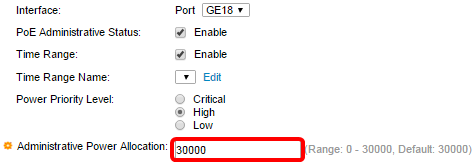
注意:在本示例中,使30000了命令。這是預設值。
將顯示以下計數器:
- 最大功率分配 — 顯示分配給連線到選定埠的裝置的最大功率量(毫瓦)。
- 功耗 — 顯示分配給連線到選定埠的受電裝置的功率(毫瓦)。
- Class — 如果電源模式為Class Limit,則顯示所連線裝置的類資訊。
- 過載計數器 — 顯示電源過載發生的總次數。
- Short Counter — 顯示電源短缺發生的總數。
- Denied Counter — 顯示供電裝置被拒絕供電的次數。
- Absent Counter — 顯示由於不再檢測到供電裝置而停止供電裝置的次數。
- Invalid Signature Counter — 顯示收到無效簽名的時間。特徵碼是供電裝置向電源裝置(PSE)標識自己的方式。簽名是在用電裝置檢測、分類或維護期間生成的。

步驟 18.按一下「Apply」。
步驟 19.要永久儲存配置,請轉到「複製/儲存配置」頁 或按一下該頁上部的圖示。
或按一下該頁上部的圖示。
現在,您應該已經在220系列Smart Plus交換機上成功配置了時間型PoE。
修訂記錄
| 修訂 | 發佈日期 | 意見 |
|---|---|---|
1.0 |
13-Dec-2018 |
初始版本 |
 意見
意見